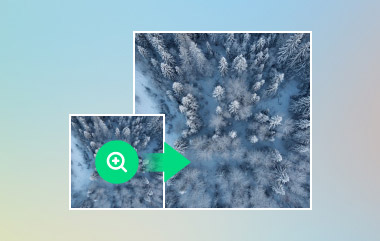Anda mungkin tertanya-tanya, adakah mungkin imej kelas atas kepada 16×? Ya, betul! Anda boleh mengambil imej yang kecil dan berkualiti rendah dan menjadikannya 16 kali lebih besar sambil memastikan ia jelas dan tajam. Tetapi bagaimana ia berfungsi? Dan apakah maksud 16× kelas atas?
Dalam siaran ini, kami akan menerangkan maksud imej 16× dan menawarkan beberapa pendekatan untuk mencapainya. Kami juga akan mempersembahkan platform dalam talian yang boleh meningkatkan gambar dengan cepat dengan kejelasan imej yang terbaik. Jadi, sila teruskan membaca untuk mempelajari semuanya!
Bahagian 1: Apakah Maksud Imej Atas 16x
Imej kelas atas 16× bermakna membuat gambar 16 kali lebih besar. Kedua-dua lebar dan ketinggian meningkat. Imej mendapat lebih banyak piksel untuk mengisi saiz baharu.
Peningkatan 16× membantu dalam banyak cara. Ia menjadikan imej kecil lebih besar tanpa kehilangan bentuk. Ia menambah baik gambar lama dengan menambah lebih terperinci. Ia membantu dalam permainan dengan menjadikan grafik kelihatan lebih tajam. Ia juga menjadikan imej sedia untuk dicetak dalam kualiti yang tinggi.
Penskala imej AI boleh menjadikan imej berskala tinggi jelas dan lancar. Ia memastikan butiran tajam dan warna cerah. Ramai orang menggunakan peningkatan untuk foto, video dan seni digital.
Bahagian 2: Cara Meningkatkan Imej kepada 16x Percuma dengan Topaz Gigapixel AI
Menjadikan imej lebih besar tanpa kehilangan kualiti adalah satu cabaran. Topaz Gigapixel AI menyelesaikannya dengan teknologi AI termaju; ia boleh membantu anda meningkatkan imej 16× percuma. Ia menjadikan foto kecil kelihatan jelas walaupun dalam skala atas. Ia memastikan butiran tajam, mengurangkan hingar dan mengelakkan tepi kabur.
Ia boleh meningkat sehingga 6× dalam satu langkah, tetapi anda boleh mencapai 16× dengan meningkatkan secara berperingkat. Ia menjadikannya sempurna untuk foto, karya seni dan gambar lama. Tidak dinafikan, Topaz Gigapixel AI ialah pilihan yang sangat baik untuk menjadikan imej lebih besar sambil mengekalkan kualiti yang tinggi.
Langkah 1Dapatkan versi percubaan percuma Topaz Gigapixel AI dari tapak web rasmi. Pasang pada komputer anda. Selepas semua itu, lancarkan Topaz Gigapixel AI dan klik Buka untuk memuatkan imej anda.
Langkah 2Dalam tetapan, pilih 4×. Ia akan menjadikan imej anda empat kali lebih besar. Kemudian, klik Mula Memproses dan tunggu sehingga ia selesai.
Langkah 3Setelah selesai, simpan imej 4× yang ditingkatkan ke komputer anda.
Langkah 4Muatkan semula imej 4× ke dalam Topaz Gigapixel AI. Tetapkan kelas atasan kepada 4× sekali lagi. Ia akan menukar imej 4× kepada 16× saiz asalnya.
Langkah 5Sekali lagi, klik Mula Memproses dan tunggu. Apabila ia selesai, simpan imej berskala 16× anda.
Bahagian 3: Cara Meningkatkan Imej kepada 16x dengan Adobe Photoshop
Anda boleh menggunakan Resolusi Super Adobe Photoshop untuk meningkatkan imej 16×. Ia berfungsi di dalam Camera Raw (ACR) dan dikuasakan oleh pembelajaran mesin. Tetapi Resolusi Super Photoshop hanya meningkat 2× pada satu masa. Untuk mencapai 16×, anda perlu meningkatkan dalam beberapa langkah. Ciri ini sangat baik untuk foto resolusi rendah yang memerlukan versi yang lebih besar dan lebih jelas. Ia berfungsi paling baik dengan imej RAW tetapi juga boleh digunakan pada JPEG dan PNG.
Langkah 1Lancarkan Adobe Photoshop dan muatkan imej anda.
Langkah 2Klik kanan pada imej dalam Penapis Mentah Kamera dan pilih Tingkatkan. Semak Resolusi Super pilihan dan gunakannya. Ia akan menggandakan saiz (2×).
Langkah 3Buka imej yang ditingkatkan sekali lagi dan ulangi Resolusi Super untuk menggandakannya lagi. Teruskan ulang sehingga anda mencapai 16×.
Langkah 4Sebaik sahaja anda mencapai 16x, simpan imej akhir.
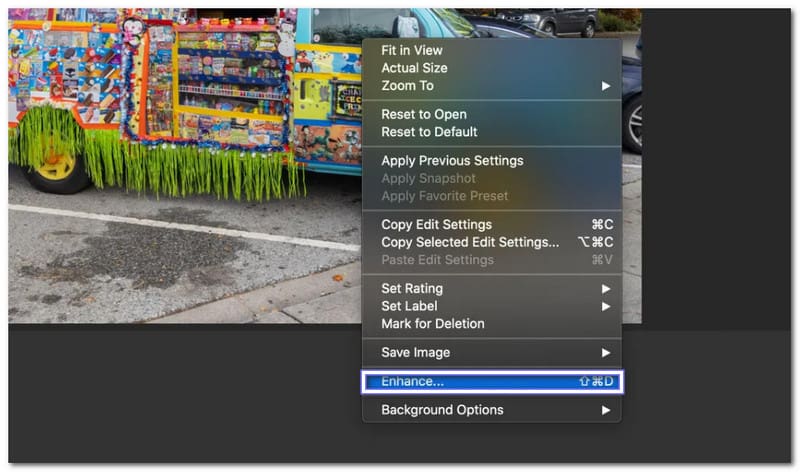
Bahagian 4: Cara Meningkatkan Imej 16x dengan waifu2x
Penskala imej 16× dalam talian yang menjadikan imej kecil lebih besar tanpa kehilangan kualiti ialah waifu2x. Ia menggunakan AI untuk meningkatkan gambar sambil memastikannya jelas dan tajam. Ia berfungsi paling baik untuk foto gaya anime dan seni digital.
Alat ini boleh membesarkan imej sehingga 2× pada satu masa. Tetapi anda boleh mengulangi proses untuk mencapai 16×. Selain itu, anda boleh memilih pilihan rendah, sederhana, tinggi atau tertinggi untuk pengurangan hingar. Walau bagaimanapun, jangkakan bahawa ia akan meninggalkan beberapa artifak dalam imej anda. Namun, ia adalah salah satu daripada WebP yang boleh dipercayai atau PNG yang lebih tinggi anda boleh bergantung pada.
Langkah 1Akses laman web rasmi waifu2x menggunakan pelayar anda.
Langkah 2klik Pilih fail dan pilih imej yang anda ingin tingkatkan. Di bawah Gaya, nyatakan imej anda dengan meletakkan peluru di sebelah Karya seni, Karya seni/Imbasan, atau Foto.
Langkah 3pilih 2× di dalam Peningkatan skala pilihan. Kemudian, pilih Pengurangan Bunyi Tertinggi untuk kualiti yang lebih baik.
Langkah 4Pukul Tukar dan simpan 2× imej yang dipertingkatkan.
Langkah 5Buka imej baharu dalam waifu2x dan tingkatkan ia sekali lagi ke 2×. Teruskan melakukan ini sehingga anda mencapai 16× (2× → 4× → 8× → 16×). Selepas itu, simpan imej berskala 16× anda dan gunakannya mengikut keperluan.
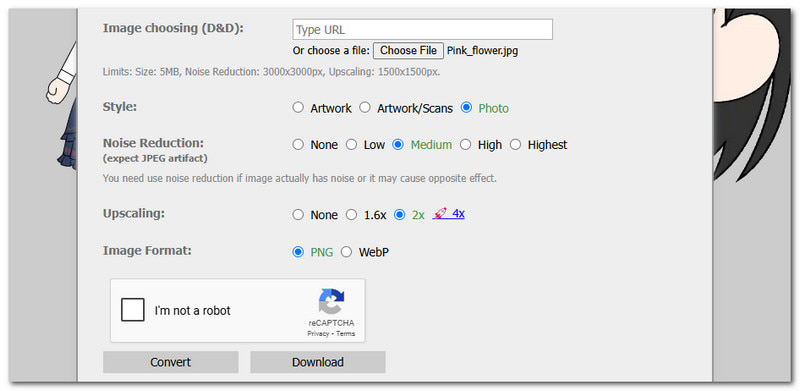
Bonus: Imej Atasan Pantas dengan Kualiti Imej Terbaik
Adakah anda perlu menjadikan imej anda lebih besar dan lebih jelas dengan pantas? Penskala Imej AVAide boleh melakukannya dalam beberapa saat! Alat ini meningkatkan imej dengan cepat sambil mengekalkan kualiti terbaik. Ia menggunakan teknologi AI untuk menajamkan gambar kabur, menghilangkan bunyi bising dan meningkatkan peleraian. Dengan satu klik, anda boleh membesarkan imej sehingga 8×.
AVAide Image Upscaler menyokong imej JPG, JPEG dan BMP. Ia berfungsi hebat untuk gambar orang, haiwan, produk, kereta dan grafik. Anda boleh menggunakan foto yang dipertingkatkan untuk e-dagang, percetakan atau apa-apa lagi. Tidak seperti alat lain, tiada tera air, dan ia percuma untuk digunakan. Anda tidak perlu memasang apa-apa. Hanya muat naik gambar, biarkan AI menjalankan keajaibannya dan muat turun versi berkualiti tinggi.
Langkah 1Buka penyemak imbas web anda dan pergi ke AVAide Image Upscaler. Tiada muat turun, tiada pemasangan; semuanya berfungsi sepenuhnya dalam talian.
Langkah 2Anda akan melihat bahagian pengimportan dalam antara muka; anda boleh klik pada Pilih Foto butang atau lepas dan tampal imej anda untuk mengimport imej yang anda ingin kerjakan. Anda boleh memuat naik JPG, PNG, dan BMP.
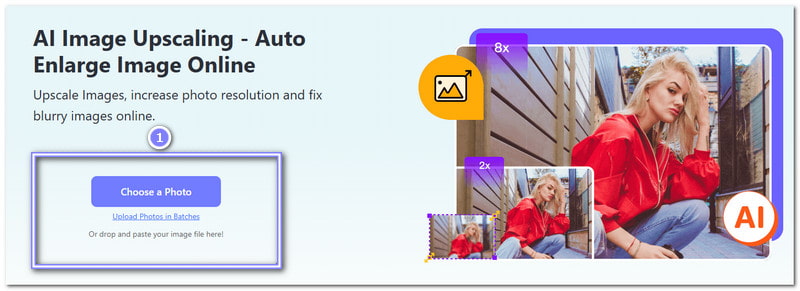
Langkah 3AVAide Image Upscaler akan memproses dan meningkatkan skala imej anda apabila anda memilihnya. Anda boleh melihat imej asal di sebelah kiri dan foto yang ditingkatkan di sebelah kanan. Anda boleh menggerakkan kursor anda di sekeliling imej untuk melihat butiran dengan jelas atau dalam mod zum.
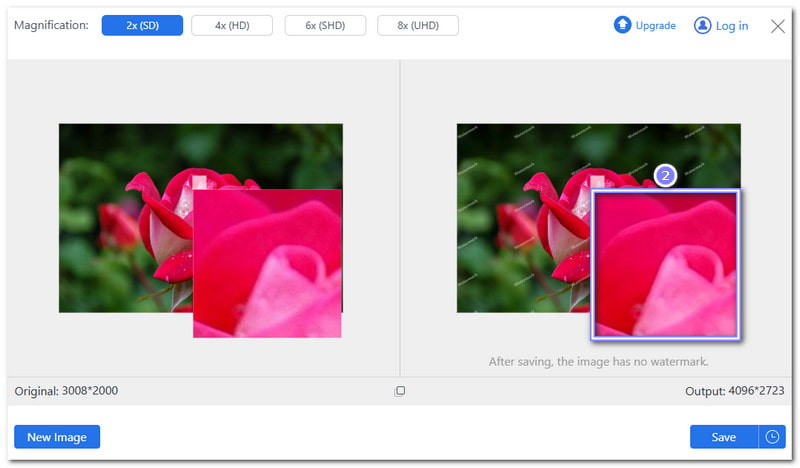
Langkah 4Seperti yang anda lihat, imej itu dipertingkatkan 2× secara lalai. Jika anda ingin membesarkannya, pergi ke pilihan Pembesaran dan pilih 4×, 6×, atau 8×. Walau bagaimanapun, 6× dan 8× memerlukan anda untuk menaik taraf pelan anda. Tetapi ia berbaloi kerana ia boleh membesarkan imej anda sambil memberikan kejelasan terbaik.
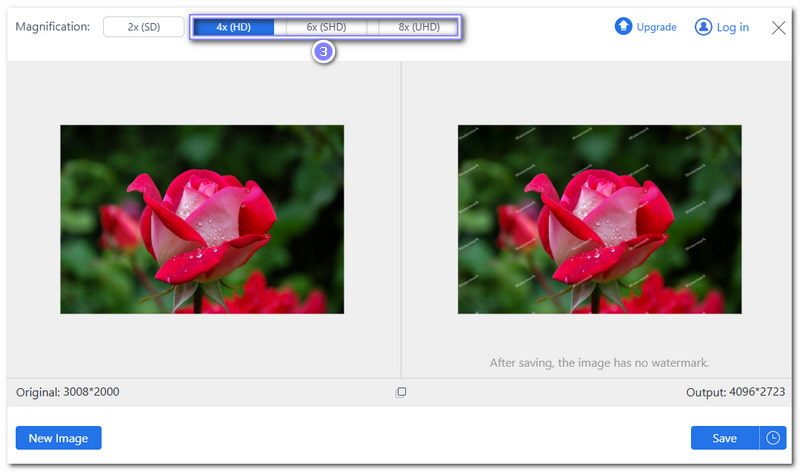
Langkah 5Setelah berpuas hati, klik pada Jimat butang di sudut kanan antara muka. Kini, anda mempunyai foto yang lebih besar, lebih tajam dan lebih jelas, sesuai untuk apa sahaja yang anda perlukan.
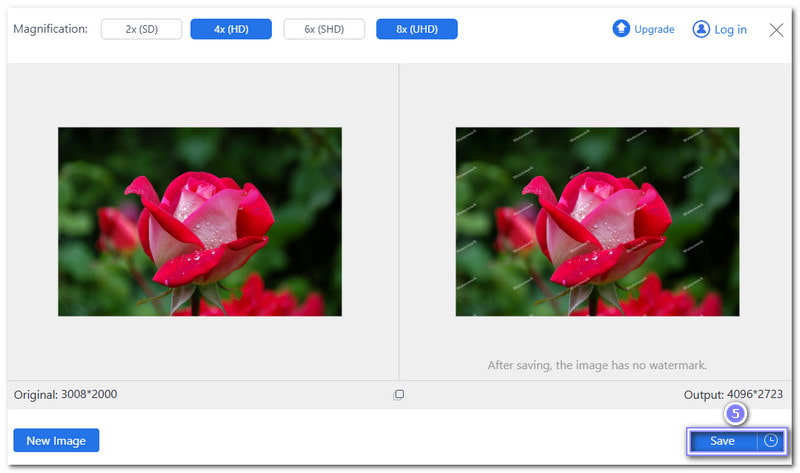
Meningkatkan skala imej anda sehingga 16× tidak mustahil dengan alatan seperti Topaz Gigapixel AI, Photoshop dan waifu2x. Alat ini mungkin mempunyai pendekatan yang berbeza untuk membantu anda, tetapi semuanya menggunakan AI untuk imej kelas atas 16× untuk menjadikan foto lebih besar tanpa kehilangan butiran.
Tetapi jika anda mahukan sesuatu yang mudah, cepat dan praktikal, cuba Penskala Imej AVAide. Ia boleh menajamkan foto kabur, menghilangkan bunyi bising dan meningkatkan butiran dengan hanya satu klik. Anda boleh membesarkan imej sehingga 8× tanpa sebarang tera air atau kehilangan kualiti. Ia percuma, selamat dan berfungsi pada mana-mana penyemak imbas!
Sentiasa ingat bahawa imej yang hebat tidak seharusnya kabur atau berpiksel. Dengan alat yang betul, anda boleh membuat sebarang foto jelas dan tajam.

Penskala Imej
Teknologi AI kami secara automatik akan meningkatkan kualiti imej anda, mengeluarkan bunyi bising dan membetulkan imej kabur dalam talian.
CUBA SEKARANGPenyuntingan Foto
- Penyingkiran Pakaian AI
- Alih keluar Mozek daripada Gambar
- AI Image Upscaler
- GIF kelas atas
- Alih keluar Tera Air Instagram
- Tukar Resolusi Foto iPhone/Android
- Edit Foto Lesen Pemandu
- Tukar Foto daripada Resolusi Rendah kepada Tinggi
- Tingkatkan Kualiti Imej
- Penambah Foto Percuma
- Alih keluar Hak Cipta daripada Foto